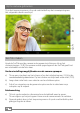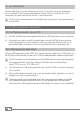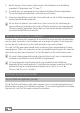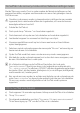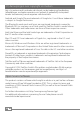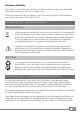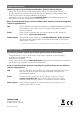Operation Manual
NL
22
In- en uitzoomen
Zowel in de foto- als in de videomodus kunt u inzoomen op resp. uitzoomen
van uw beeld. Schuif twee vingertoppen op het scherm uit elkaar als u wilt
inzoomen, en weer naar elkaar toe als u wilt uitzoomen.
i
Tik kort op de schermrand om de taakbalk weer te geven als u de cameramodus
wilt verlaten.
17) Andere apparaten aansluiten
De SurfTab aansluiten op een PC
a) Sluit de SurfTab met de meegeleverde Micro-USB-kabel aan op uw computer.
b) Na enkele seconden wordt het geheugen van de SurfTab als een externe
schijf weergegeven in de verkenner van uw computer. Van hieruit kunt u
bestanden laden, kopiëren, wissen of verplaatsen zoals u gewend bent.
Een USB-apparaat aansluiten
Externe USB-apparaten, zoals USB-sticks, kunnen direct via de micro-USB-poort van
de SurfTab of met behulp van de micro-USB-hostadapterkabel worden aangesloten.
i
Voor het verplaatsen van bestanden van de SurfTab naar een extern opslagmedium
en omgekeerd, hebt u een app nodig met functies voor bestandsbeheer
(zoals "es FIle explorer" of "FIlebrowser").
a) Sluit het externe USB-opslagmedium aan op de SurfTab en wacht ongeveer
20 seconden.
b) Met uw bestandsverkenner kunt u nu bestanden laden, kopiëren, wissen of
verplaatsen zoals u gewend bent.
i
Onder bepaalde omstandigheden levert de stroomvoorziening van de SurfTab
niet voldoende voeding voor alle functies van het aangesloten USB-apparaat.
Voorzie externe USB-apparaten daarom afzonderlijk van stroom via een laadkabel.